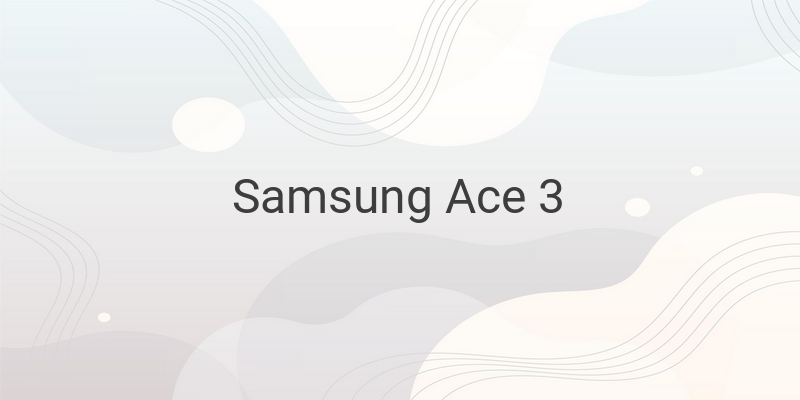Setiap pengguna ponsel android pasti sudah tidak asing lagi dengan berbagai permasalahn yang terjadi, biasanya, pengguna HP Samsung Galaxy Ace 3 yang banyak mengalami hal ini. Cara mengatasi beberapa permasalahan tersebut kalian bisa lakukan dengan cara flash Samsung Ace 3.
Permasalahan yang biasa terjadi pada perangkat lunak atau software di Android ditandai dengan perangkat akan kembali mengulang proses booting dengan memunculkan logo Android. Hal ini menyebabkan pengguna tidak bisa menggunakan ponsel mereka. Permasalahan bootloop ini umum tejadi di HP Samsung Galaxy Ace 3.
Agar ponsel yang kalian gunakan kembali normal, kalian harus menerapkan flashing pada Samsung Galaxy Ace 3 yang kalian miliki. Cara ini kalian gunakan untuk mengembalikan ponsel kalian seperti semula dengan keadaan normal.
Sebelum memulai melakukan flashing pada Samsung Galaxy Ace 3, kalian harus menyiapkan beberapa bahan terlebih dahulu. Bahan pendukung ini menjadi faktor berhasil atau tidak nya flashing yang kalian lakukan. Berikut beberapa bahan yang harus kalian siapkan.
Bahan-bahan Flashing
- Download Firmware Samsung Ace 3 GT-S7270 di internet
- Download Tools USB Driver Samsung
- Download software Odin
- Laptop atau PC dengan sistem operasi Windows 7 hingga 10
- Kabel USB Samsung Ace 3 (usahakan original)
- Pastikan baterai ponsel minimal 70% agar tidak kehabisan daya saat flashing dilakukan yang menyebabkana kegagalan
Sebelum memulai proses flashing, pastikan data yang ada di ponsel kalian terlah terbackup. Hal ini dikarenakan proses flashing pada ponsel dapat menghapus seluruh data yang ada di ponsel.
Cara Flash Samsung Ace 3 GT-S7270
Apabila beberapa bahan di atas telah disiapkan dan dipastikan terinstall softwarenya, kalian bisa langsung melakukan flashing Samsung Ace 3.
Bagi kalian yang belum pernah melakukan proses ini, pastikan ada pendamping yang ahli dalam proses flash. Dengan adanya pendamping, dapat dipastikan keamanannya dan keberhasilannya.
Jadi, bagaimana cara flash Samsung Ace 3? Berikut beberapa langkah yang harus dilakukan:
- Langkah pertama yang harus kalian lakukan yaitu ekstrak seluruh bahan yang telah di download sebelumnya, seperti Firmware Samsung Ace 3, USB Driver Samsung, dan Software Odin yang akan digunakan.
- Setelah itu install USB Driver Samsung yang telah di ekstrak.
- Sambil menunggu proses installasi selesai, kalian bisa mematikan ponsel terlebih dahulu dan pastikan bahwa baterai telah cukup terisi.
- Selanjutnya kalian bisa masuk ke Download Mode terlebih dahulu. Cara untuk masuk ke Download Mode sangat mudah, kalian bisa tekan dan tahan tombol Home + Power + Volume Down pada ponsel secara bersamaan.
- Agar ponsel kalian melanjutkan prosesnya untuk masuk ke Download Mode, kalian bisa menggunakan tombol Volume Up dan menekannya.
- Langkah berikutnya, kalian jalankan software Odin yang telah di ekstrak. Lalu, sambungkan ponsel yang telah masuk di Download Mode tadi ke PC dengan menggunakan kabel USB bawaan.
- Pastikan kabel USB yang kalian gunakan bisa terbaca oleh laptop atau PC kalian dan ponsel kalian terdeteksi oleh software Odin.
- Setela itu, pada tampilan software Odin, kalian bisa langsung memasukkan Firmware Samsung Galaxy Ace 3 yang telah di siapkan. Masukkan firmware tersebut pada menu AP.
- Pastikan hingga tahap tersebut seluruh langkahnya telah terpenuhi dengan baik. Apabila sudah, kalian langsung dapat menekan tombol Start untuk memulai proses flashing.
- Tunggu beberapa menit hingga proses flashing telah selesai.
- Setelah selesai akan muncul tulisan PASS! Namun, tulisan ini akan muncul ketika kalian berhasil melakukan flashing.
- Ponsel Samsung Galaxy Ace 3 yang kalian miliki secara otomatis akan melakukan reboot. Proses ini memakan waktu yang singkat, sekitar 5-10 menit.
- Ponsel kalian telah kembali normal seperti sediakala layaknya ponsel yang baru dibeli. Selamat mencoba!